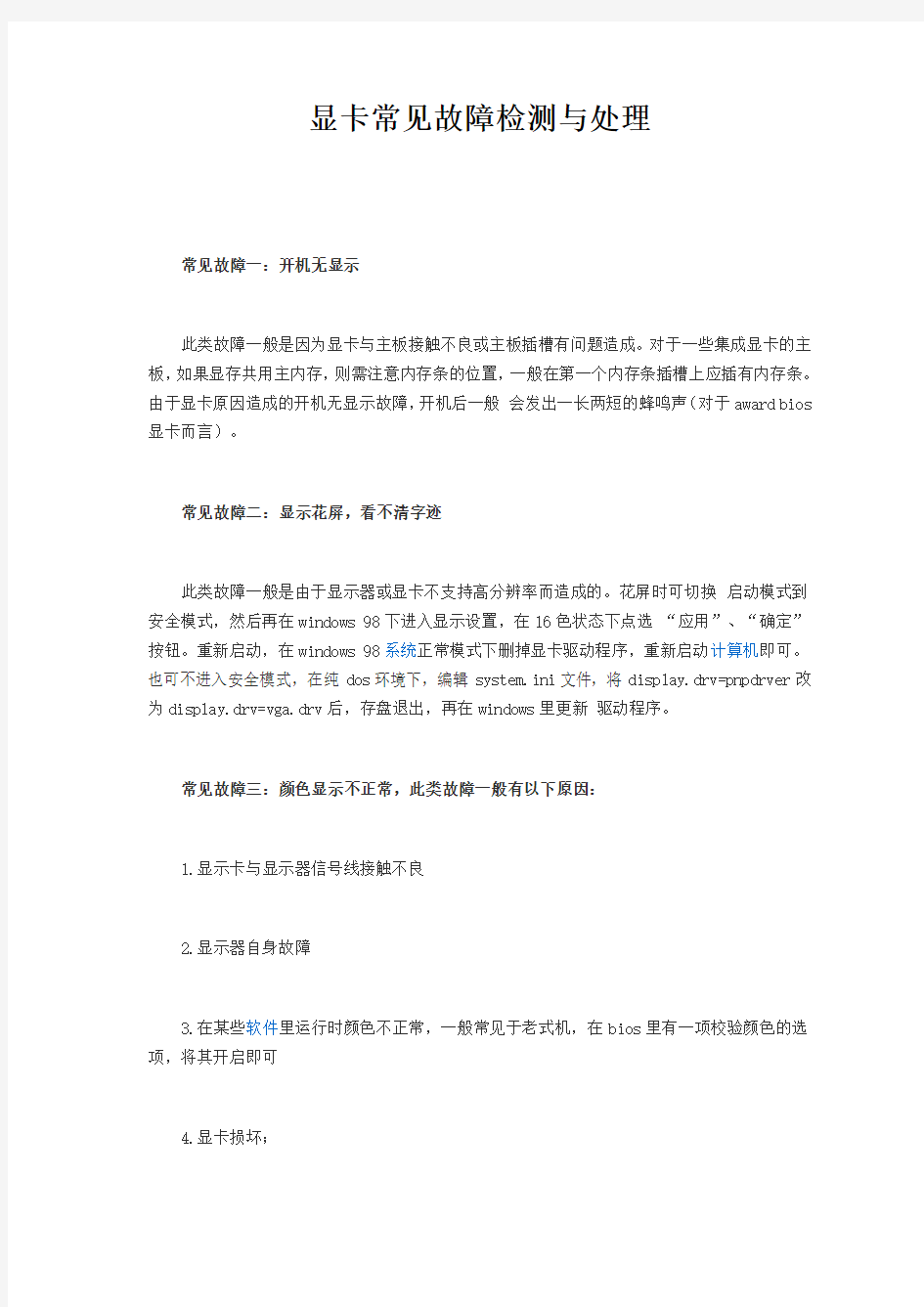
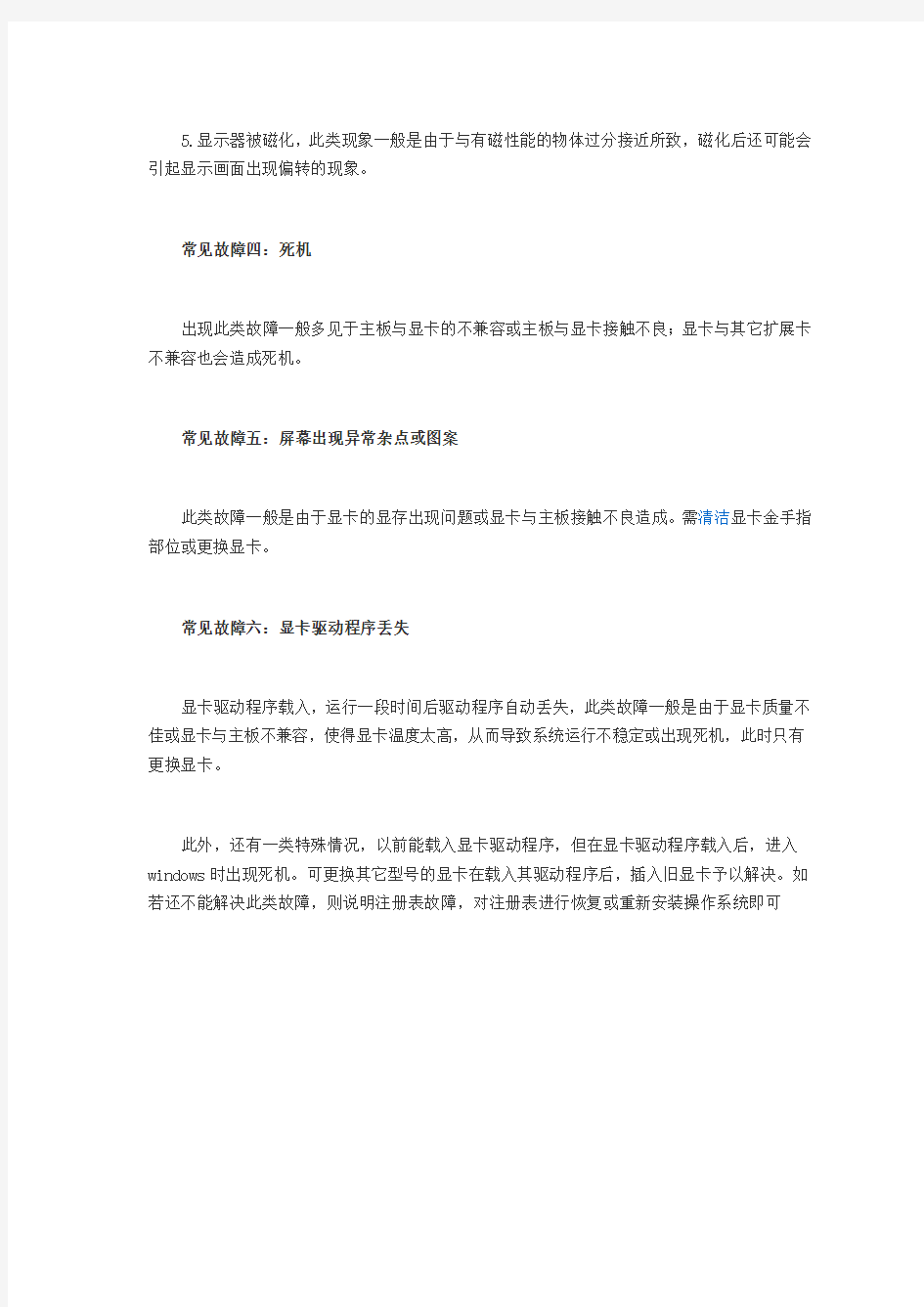
显卡常见故障检测与处理
常见故障一:开机无显示
此类故障一般是因为显卡与主板接触不良或主板插槽有问题造成。对于一些集成显卡的主板,如果显存共用主内存,则需注意内存条的位置,一般在第一个内存条插槽上应插有内存条。由于显卡原因造成的开机无显示故障,开机后一般会发出一长两短的蜂鸣声(对于award bios 显卡而言)。
常见故障二:显示花屏,看不清字迹
此类故障一般是由于显示器或显卡不支持高分辨率而造成的。花屏时可切换启动模式到安全模式,然后再在windows 98下进入显示设置,在16色状态下点选“应用”、“确定”按钮。重新启动,在windows 98系统正常模式下删掉显卡驱动程序,重新启动计算机即可。也可不进入安全模式,在纯dos环境下,编辑system.ini文件,将display.drv=pnpdrver改为display.drv=vga.drv后,存盘退出,再在windows里更新驱动程序。
常见故障三:颜色显示不正常,此类故障一般有以下原因:
1.显示卡与显示器信号线接触不良
2.显示器自身故障
3.在某些软件里运行时颜色不正常,一般常见于老式机,在bios里有一项校验颜色的选项,将其开启即可
4.显卡损坏;
5.显示器被磁化,此类现象一般是由于与有磁性能的物体过分接近所致,磁化后还可能会引起显示画面出现偏转的现象。
常见故障四:死机
出现此类故障一般多见于主板与显卡的不兼容或主板与显卡接触不良;显卡与其它扩展卡不兼容也会造成死机。
常见故障五:屏幕出现异常杂点或图案
此类故障一般是由于显卡的显存出现问题或显卡与主板接触不良造成。需清洁显卡金手指部位或更换显卡。
常见故障六:显卡驱动程序丢失
显卡驱动程序载入,运行一段时间后驱动程序自动丢失,此类故障一般是由于显卡质量不佳或显卡与主板不兼容,使得显卡温度太高,从而导致系统运行不稳定或出现死机,此时只有更换显卡。
此外,还有一类特殊情况,以前能载入显卡驱动程序,但在显卡驱动程序载入后,进入windows时出现死机。可更换其它型号的显卡在载入其驱动程序后,插入旧显卡予以解决。如若还不能解决此类故障,则说明注册表故障,对注册表进行恢复或重新安装操作系统即可
第一部:网络经脉篇2 [故事之一]三类线仿冒5类线,加上网卡出错,升级后比升级前速度反而慢2 [故事之二]UPS电源滤波质量下降,接地通路故障,谐波大量涌入系统,导致网络变慢、数据出错4 [故事之三]光纤链路造侵蚀损坏6 [故事之四]水晶头损坏引起大型网络故障7 [故事之五] 雏菊链效应引起得网络不能进行数据交换9 [故事之六]网线制作不标准,引起干扰,发生错误11 [故事之七]插头故障13 [故事之八]5类线Cat5勉强运行千兆以太网15 [故事之九]电缆超长,LAN可用,WAN不可用17 [故事之十]线缆连接错误,误用3类插头,致使网络升级到100BaseTX网络后无法上网18 [故事之十一]网线共用,升级100Mbps后干扰服务器21 [故事之十二]电梯动力线干扰,占用带宽,整个楼层速度降低24 [故事之十三]“水漫金山”,始发现用错光纤接头类型,网络不能联通27 [故事之十四]千兆网升级工程,主服务器不可用,自制跳线RL参数不合格29 [故事之十五]用错链路器件,超五类线系统工程验收,合格率仅76%32 [故事之十六]六类线作跳线,打线错误造成100M链路高额碰撞,速度缓慢,验收余量达不到合同规定的40%;34 [故事之十七]六类线工艺要求高,一次验收合格率仅80%36 第二部:网络脏腑篇39 [故事之一] 服务器网卡损坏引起广播风暴39 [故事之二]交换机软故障:电路板接触不良41 [故事之三]防火墙设置错误,合法用户进入受限44 [故事之四]路由器工作不稳定,自生垃圾太多,通道受阻47 [故事之五]PC机开关电源故障,导致网卡工作不正常,干扰系统运行49 [故事之六]私自运行Proxy发生冲突,服务器响应速度“变慢”,网虫太“勤快” 52 [故事之七]供电质量差,路由器工作不稳定,造成路由漂移和备份路由器拥塞54 [故事之八]中心DNS服务器主板“失常”,占用带宽资源并攻击其它子网的服务器57 [故事之九]网卡故障,用户变“狂人”,网络运行速度变慢60 [故事之十]PC机网卡故障,攻击服务器,速度下降62 [故事之十一]多协议使用,设置不良,服务器超流量工作65 [故事之十二]交换机设置不良,加之雏菊链效应和接头问题,100M升级失败67 [故事之十三]交换机端口低效,不能全部识别数据包,访问速度慢70 [故事之十四]服务器、交换机、工作站工作状态不匹配,访问速度慢72 第三部:网络免疫篇75 [故事之一]网络黑客程序激活,内部服务器攻击路由器,封闭网络75 [故事之二]局域网最常见十大错误及解决(转载)78 [故事之三] 浅谈局域网故障排除81 网络医院的故事 时间:2003/04/24 10:03am来源:sliuy0 整理人:蓝天(QQ:) [引言]网络正以空前的速度走进我们每个人的生活。网络的规模越来越大,结构越来越复杂,新的设备越来越多。一个正常工作的网络给人们带来方便和快捷是不言而喻的,但一个带病
显卡故障导致的接触不良处理方法 显卡作为电脑主机里的一个重要组成部分,是电脑进行数模信号转换的设备,承担输出显示图形的任务。 显卡接在电脑主板上,它将电脑的数字信号转换成模拟信号让显示器显示出来,同时显卡还是有图像处理能力,可协助CPU工作,提高整体的运行速度。 对于从事专业图形设计的人来说显卡非常重要。 民用和军用显卡图形芯片供应商主要包括AMD(超微半导体)和Nvidia(英伟达)2家。 现在的top500计算机,都包含显卡计算核心。 在科学计算中,显卡被称为显示加速卡。 下面为大家推荐相关的显卡故障解决方法,欢迎大家进行观看学习。 接触不良肉眼可见的接触不良,如板卡一头高一头底的,那是轻而易举就可以排除的。 不过有一些显卡的接触不良非常的隐蔽,表面上看安装得很好,但实际上接触不良,导致很多莫名其妙的故障。 案例:一台毒龙650机器,是2001年春节装的。 一段时间后,开机不正常,经常在第一次开机时全黑无反应,切断电源后再开机则成功,好像系统要“预热一样。 分析:这个故障看上去是电源的问题,也确实在一些老机器上出
现过更换电源解决问题的案例。 但此机购置的时间较短,部件都是新的,而且经仔细检验过,这样的配置同时购置的其他机器并未出现此种故障,于是从最简单的步骤着手的原则,先检查连线,插拔一遍后开机,无效;从cmos里的电源设置作了调整,设置出厂默认值,无效;经询问得知,此机前几天曾被打开机箱清除灰尘。 至此,估计是某元件松动导致了接触不良或是短路。 解决:开机的时候仔细观察,发现面板的指示灯不是马上亮的,而是过了5秒钟后才亮,电源灯、硬盘灯和光驱面板灯都正常,只是好像系统无信号送到显示器,而且系统无报警声-由于第二次开机能正常使用,所以排除了黑屏是内存没插好的原因。 一般系统开机黑屏是内存和显卡两大因素造成,主板损坏的可能性很小,所以我判断可能会是显卡接触不良导致的故障。 于是,重新插拔后,又将cmos跳线放电。 重新开机后,一次成功,后改回cmos设置,经试用正常,至此,问题解决。
手机维修常见故障分析方法 一、开机类: (一)手机能够正常持续地开机必须具备以下条件: 1、电源IC工作正常 要使电源IC正常工作必须有工作电压,即电池电压或外接电源电压s有开机角发信号(视手机的具体情况,有高电平或低电平触发信号)加到电源IC上有开机维持信号,开机维持信号来自于CPU,电源IC只有得到开机维持信号后,才能持续地输出各
种电压供手机的各部分电路使用。 2、系统时钟正常 时钟是CPU有规律地处理数据的基础。 3、复位信号正常 CPU刚上电时,其内部各寄存器均处于随机状态,不能正常运行程序,因此,CPU必须有复位信号使CPU内部各种寄存器清零,从而使CPU开始运行程序,手机中的CPU复位端一般是低电平复位。 4、逻辑电路工作正常 逻辑电路要紧包括CPU、字库、码片和暂存器等,当CPU满足了电源、时钟和复位信号后,通过片选信号CE与码片、字库、暂存器取得联系,由这些芯片输出CE许可信号,再通过数据总线DATA BUS与地址总线ADD BUS相互传送数据。 5、软件运行正常 软件是CPU操纵手机开机与实行各种功能的程序,开机程序是存放于码片与字库内,因此,若软件出错或软件与手机不对版就可
能造成不开机。 (二)正常开机过程: 按下开机键→开机指令送到电源IC模块→电源IC的操纵脚得到信号→电源IC工作→CPU;13MHz主时钟加电→CPU和各存储器复位及完成初始化程序→CPU发出poweron信号到电源IC块→电源IC稳定输出各个单元所需的工作电压→手机开启成功后进入入网搜索登记时期手机完成开机动作。 (三)正常关机过程: 按下关机键→关机指令送到电源IC模块→电源IC的操纵脚得到信号→CPU开始运行关机程序→关机程序运行正常后CPU发出关机指令信号到电源IC块→电源IC将输出的各路工作电压关闭→手机结束关机动作。 (四)常见故障特征: ① 按开机键无电流反应,讲明电源供电部分不正常,应重点检
显卡的常见故障及解决方法 下面就为大家介绍一下关于显卡的常见故障及解决方法吧,欢迎大家参考和学习。 一.接触不良显卡接触不良是导致显卡不能稳定工作的原因之一,而出现接触不良主要是有以下的四种可能造成的。 第一,不少价格低廉的主板的AGP插槽用料不是很好,AGP槽不但不能和显卡PCB紧密接触,有的主板还省略AGP插槽的卡子,这就让我们的显卡在插槽中有了松动的空间。 其次,就是在安装显卡的过程中,一些劣质的机箱背后挡板的空档不能和主板AGP插槽对齐,在强行上紧显卡螺丝以后,过一段时间可能导致显卡的PCB变形,这是AGP显卡和插槽接触不良的另外一个原因。 还有就是我们通常谈到的显卡“金手指本身的问题。 不少劣质的显卡的金手指上的镀层金属厚度不够,在多次插拔显卡后,镀层金属已经脱落,导致显卡的金手指在潮湿的空气中氧化。 最后一种情况就是灰尘在AGP插槽周围堆积,使得显卡金手指和主板的接触出现问题。 随着大功率的显卡风扇的出现,这个问题已经出现的越来越频繁了。 解决办法:针对接触不良的的显卡,如果根据判断发现是显卡在尺寸上和机箱不能“兼容,只要尝试的去松开显卡的螺丝就可以了。
如果你担心电脑在使用过程中会遇到撞击、移动而导致电脑运行产生问题,那么你可以使用宽胶带将显卡挡板固定在它的位置,如果还不放心就把显卡两边的机箱都装上,把显卡的的挡板夹在中间。 如果你的显卡金手指遇到了氧化问题,那么解决的时候可能要麻烦许多,首先你要使用绘图橡皮把金手指上的锈渍除掉,如果清除以后你的显卡能够正常工作,那么你是幸运的,如果显卡还不能正常的工作,我们就需要使用除锈剂清洗金手指,然后在金手指上轻轻的敷上一层焊锡,以增加金手指的厚度,注意不要让相临的金手指之间短路哦。 随着显卡功耗的迅速增加,显卡升级的时候总会有可能会遇到AGP 供电不足的问题,尤其是在炎热的夏天,GPU巨大的功耗对于主机电源、主板的供电电路都会是一个严峻的考验。 如果您在运行大型的3D游戏的时候,经常遇到黑屏的问题,而且这个时候您有刚刚升级了显卡,笔者建议您有必要检查下主机电源和主板供电的问题。 如果您的显卡在冬天运行良好,而到了夏天则非常的不稳定,那么除了检查下显卡本身的散热,还应当注意下供电问题,因为在炎热的夏天,开关管电源和主板的MOS管会比冬天的时候工作'辛苦'许多。 解决办法:如果是因为AGP供电不足而引起的显卡工作不正常,可以在CMOS设置中关闭AGP加速功能,让我们的显卡做为一块普通的没有AGP加速功能的显卡来用,如果你觉得在性能上损失比较大,
电子元器件的损坏,一般很难凭观察员发现,在许多情况下,必须借助仪器才能检测判断,所以下面让我们来了解各种器件实效的特点。以下内容由买购网整理,提供给您参考。手机维修常见电子元器件的故障特点 无论是自然损耗所出现的故障,还是人为损坏所出现的故障,一般可归结为电路接点开路,电子元器件损坏和软件故障三种故障。接点开路,如果是导线的折断,拨插件的断开,接触不良等,检修起来一般比较容易。而电子元器件的损坏,(除明显的烧坏,发热外),一般很难凭观察员发现,在许多情况下,必须借助仪器才能检测判断,因此对于维修人员来说,首先必需了解各种器件实效的特点,这对于检修电路故障,提高检修效率是极为重要的,以下举一些常用电子元器件实效的特点。 1、集成电路 一般是局部损坏如击穿,开路,短路,功放芯片容易损坏,储存器容易出现软件故障,其它芯片有时会出现虚焊。 2、三极管 击穿,开路,严重漏电,参数变劣。 3,二极管(整流,发光,稳压,变容)。 容易被击穿,开路,使正向电阻变大,反向电阻变小。 4、电阻 在一般情况下,电阻的实效率是比较低的。但电阻在电路中的作用很大在一些重要电路中,电阻值的变化会使三极管的静态工作点变化,从而引起整个单元电路工作不正常。电阻的实效特效是:脱焊,阻值变大或变小,温度特性变差。 5、电容 分为有极性电解电容与无极性电解电容。电解电容的实效特性是:击穿短路,漏电增大,容量变小或断路。无极性电容的实效特性是: 击穿短路或脱焊,漏电严重或电阻效应。 6、电感 实效特性为:断线,脱焊。以上说的都是些主要部件,还有些外围元件如场效应管石英晶体等在维修中也不能忽视尤其是受震动易损的石英晶体及大功率器件(功放,电源供给电路,压控振荡器)出现问题,会有不开机或开机后不能
2.4 显卡 1.显卡出现故障会导致黑屏或死机故障吗 先考虑是否是内存与主板接触不良、不兼容或损坏引起,其次应考虑是否是显卡与主板接触不良或损坏,再次考虑是否是电源损坏,最后再考虑是否是CPU或主板问题。 2.显示器屏幕抖动怎么办 【分析故障】先检查显示器是否正常,安装到其他电脑上使用,工作正常。重新插拔显卡,故障依旧,排除安装问题。仔细检查显卡,发现“金手指”上有灰白色锈迹,推断为金属氧化物导致接触不良。 【问题处理】使用橡皮擦擦拭金手指,重新安装后开机,故障消失。 3.为何无法安装显卡驱动 提示显卡驱动程序不正确。 【分析故障】进入设备管理器查看显卡驱动,出现感叹号标记。再次重新安装驱动程序,故障依旧。推断为硬件问题。打开机箱仔细检查,发现显卡没有完全插到位。 【问题处理】重新插好显卡后,开机正常。 通常,若显卡没有安装好,则系统不能启动,且有声音报警。但某些情况下,显卡接 触不良也能通过自检,但屏幕显示不正常。 4.为何会多次提示“非法操作” 现病毒,于是重装操作系统。在复制文件过程中,安装程序报错,提示找不到文件。反复安装,总是报错找不到文件,而且每次找不到的文件不同。 【分析故障】排除安装光盘、光驱和内存的问题后,打开机箱仔细检查,发现电脑在工作时,显卡的散热风扇转速过慢,推断可能是显卡温度过高导致故障出现。 【问题处理】更换显卡风扇后,故障排除。 5.为何一调分辨率就死机 【故障现象】一直使用1280×1024分辨率,工作正常,将分辨率调整为1024×768时死机。 【分析故障】检查各硬件,均无故障现象,推断为显卡驱动程序因某原因损坏,导致不正常现象发生。 【问题处理】重新安装显卡驱动程序,故障消失。 6.什么是双显卡 双显卡就是同时使用两块显卡,以增强系统图形处理能力。两块显卡并不是同等工作,其中一块显卡做为主卡,另一款做为副卡,其中副卡只是接收来自主卡的任务进行相关处理,然后将结果传回主卡。7.为何安装显卡后开机黑屏 【分析故障】首先检查显示器的电源和数据线的连接是否正常,然后将显示器安装到其他电脑上使用。排除这些问题后,打开机箱查看显卡,发现显卡没有完全插入主板插槽。
典型的网络故障分析、检测与排除 摘要: 网络故障极为普遍,故障种类也十分繁杂。如果把网络故障的常见故障进行归类查找,那么无疑能够迅速而准确的查找故障根源,解决网络故障。文章主要就网络常见故障的分类诊断及排除进行了阐述。根据网络故障的性质把网络故障分为物理故障与逻辑故障。其物理故障也就是网络设备的故障。其逻辑故障是网络中配置管理的错误。也可根据网络故障的对象把网络故障分为线路故障、路由故障和主机故障。本文主要介绍路由器故障、配置故障、及连接故障的诊断与排除。通过运用工具和方法分析出导致网络故障的主要原因,及解决方法。 关键词:计算机网络,网络故障,分析诊断,物理类故障,逻辑类故障 引言 计算机网络故障是与网络畅通相对应的一个概念,计算机网络故障主要是指计算机无法实现联网或者无法实现全部联网。引起计算机网络故障的因素多种多样但总的来说可以分为物理故障与逻辑故障,或硬件故障与软件故障。采取有效的故障防预措施网络故障目前已经成为影响计算机网络使用稳定性的重要因素之一,加强对计算机网络故障的分析和网络维护已经成为网络用户经常性的工作之一。及时进行网络故障分析和网络维护也已经成为保障网络稳定性的重要方式方法。本文从实际出发,即工作中遇到的网络故障,描述了通过运用网络知识进行故障排除。按照故障现象—>故障分析-->故障解决的研究路线阐述了如何在实际中排除网络故障,及其在网络安全的应用中的重要性。 本文着重讲解了网络故障的排除方法,通过运用解决问题的策略与排除故障的思路在故障现场很快的检测出是属于哪种故障然后再基于故障提出方案给予解决。 正文: 一、网络故障 (一)物理类故障 物理故障,是指设备或线路损坏、插头松动、线路受到严重电磁干扰等情况。比如说,网络中某条线路突然中断,这时网络管理人员从监控界面上发现
集成显卡常见故障大全 集成显卡常见故障大全 一、声卡无声 如果声卡安装过程一切正常,设备都能正常识别,一般来说出现硬件故障的可能性就很小。 1.与音箱或者耳机是否正确连接。 2.音箱或者耳机是否性能完好。 3.音频连接线有无损坏。 4.Windows音量控制中的各项声音通道是否被屏蔽。 如果以上4条都很正常,依然没有声音,那么我们可以试着更换较新版本的驱动程序试试,并且记得安装主板或者声卡的最新补丁。 二、播放MIDI无声 某些声卡在播放MP3、玩游戏时非常正常,但就是无法播放MIDI文件。从原理来看,声卡本身并没有问题,应该属于设置问题。可以到控制面板→多媒体→音频→MIDI音乐播放,选择合适的播放设备即可。当然也可能是在Windows音量控制中的MIDI通道被设置成了静音模式,将静音勾选去掉即可。
三、播放CD无声 如果播放MP3有声音,应该可以排除声卡故障。最大的可能就是您没有连接好CD音频线。普通的CD-ROM上都可以直接对CD解码,通过CD-ROM附送的4芯线和声卡连接。线的一头与CD-ROM上的ANALOG音频输出相连,另一头和集成声卡的CD IN 相连,CD -IN一般在集成声卡芯片的周围可以找到,需要注意的是音频线有大小头之分,必须用适当的音频线与之配合使用。 四、无法播放WAV音频文件 不能播放WAV音频文件往往是因为“控制面板→多媒体→设备”下的音频设备不止一个,这时禁用一个即可。 五、播放时有噪音 信噪比一般是产生噪音的罪魁祸首,集成声卡尤其受到背景噪音的干扰,不过随着声卡芯片信噪比参数的加强,大部分集成声卡信噪比都在75dB 以上,有些高档产品信噪比甚至达到95dB,出现噪
风机运行中常见故障原因分析及其处理方法
风机是一种将原动机的机械能转换为输送气体、给予气体能量的机械,是机 械热端最关键机械设备之一,虽然风机的故障类型繁多,原因也很复杂,但根据 经验实际运行中风机故障较多的是:轴承振动、轴承温度高、运行时异响等。 1 风机轴承振动超标 风机轴承振动是运行中常见的故障,风机的振动会引起轴承和叶片损坏、螺 栓松动、机壳和风道损坏等故障,严重危及风机的安全运行。风机轴承振动超标 的原因较多, 如能针对不同的现象分析原因采取恰当的处理办法,往往能起到事 半功倍的效果。 1.1 叶片非工作面积灰引起风机振动 这类缺陷常见现象主要表现为风机在运行中振动突然上升。 这是因为当气体 进入叶轮时,与旋转的叶片工作面存在一定的角度,根据流体力学原理,气体在 叶片的非工作面一定有旋涡产生, 于是气体中的灰粒由于旋涡作用会慢慢地沉积 在非工作面上。 机翼型的叶片最易积灰。当积灰达到一定的重量时由于叶轮旋转 离心力的作用将一部分大块的积灰甩出叶轮。 由于各叶片上的积灰不可能完全均 匀一致, 聚集或可甩走的灰块时间不一定同步,结果因为叶片的积灰不均匀导致 叶轮质量分布不平衡,从而使风机振动增大。 在这种情况下,通常只需把叶片上的积灰铲除,叶轮又将重新达到平衡,从 而减少风机的振动。 在实际工作中,通常的处理方法是临时停机后打开风机叶轮 外壳,检修人员进入机壳内清除叶轮上的积灰。 1.2 叶片磨损引起风机振动 磨损是风机中最常见的现象,风机在运行中振动缓慢上升,一般是由于叶片 磨损, 平衡破坏后造成的。 此时处理风机振动的问题一般是在停机后做动平衡校 正。 1.3 风道系统振动导致引风机的振动 烟、 风道的振动通常会引起风机的受迫振动。这是生产中容易出现而又容易 忽视的情况。风机出口扩散筒随负荷的增大,进、出风量增大,振动也会随之改 变,而一般扩散筒的下部只有 4 个支点,如图 2 所示,另一边的接头石棉帆布是 软接头,这样一来整个扩散筒的 60%重量是悬吊受力。从图中可以看出轴承座 的振动直接与扩散筒有关,故负荷越大,轴承产生振动越大。针对这种状况,在 扩散筒出口端下面增加一个活支点(如图 3),可升可降可移动。当机组负荷变 化时,只需微调该支点,即可消除振动。经过现场实践效果非常显著。该种情况 在风道较短的情况下更容易出现。
常见网络故障的分析及排除方法 【摘要】计算机网络是一个复杂的综合系统,网络故障十分普遍,故障种类也极其繁杂。本文在对具体的网络故障分析基础上,给出了相应的排除方法。 【关键词】网络故障;常见故障;分类诊断;物理故障;逻辑故障 一、网络故障的分类 网络故障的成因无非是硬件和软件两个方面。按照网络故障的性质,网络故障可划分为物理故障与逻辑故障两类。物理故障也叫硬件故障,是指由硬件设备所引发的网络故障。在硬件故障中线路故障、端口故障、集线器或路由器故障及主机物理故障是较为常见的几种故障。 逻辑故障又称为软故障,表现特征为网络不通,或者同一个链路中有的网络服务通,有的网络服务不通。究其根源,是由于设备配置错误或者软件安装错误所致。路由器逻辑故障、主机逻辑故障、病毒故障是几种常见的逻辑故障。 二、排除故障的具体方法 排除故障的方法是不外乎从软件设置和硬件损坏两个方面来考虑: ㈠物理故障及排除方法 1、线路故障最普遍的情况是线路不通,是网络中常见的故障。线路损坏或线路受到严重电磁干扰时最容易引发该故障。诊断此故障时,若线路很短,最直接的方法是将该网络线一端插入一台能够正常连入局域网的主机的RJ45插空内,另一端插入正常的集线器端口中,然后在DOS环境下,使用PING命令在本主机上检测线路另一端主机(或路由器)的端口能否响应,用TRACEROUTE命令检查路由器配置是否正确,根据检测结果进行判断;若线路稍长,不方便移动,可使用网线测试仪器进行线路检测;若线路太长,或线路由电信供应商提供,则需要与提供商协同检查线路,确认是否线路中间出现了故障。 对于存在严重电磁干扰的检测,可以使用屏蔽性能很强的屏蔽线在该线路上进行通信测试,若通信正常,表明存在电磁干扰。若问题依旧,可排除电磁干扰故障。 2、端口故障分为插头松动及端口本身的物理故障。此类故障一般会直接影响到与其相连的其他设备的信号灯状态。信号灯较直观,通过信号灯大体上可以判断出故障的发生范围及有可能存在的因素。检测时,首先应检查RJ45插头是否松动或检查RJ45接口是否制作完好,然后查看集线器或交换机的接口,如果某个接口存在问题,可以更换接口后再进行验证是否真的存在端口故障。 3、路由器或集线器故障会直接导致网络不通。这类故障也是网络上一种常见的故障,故障的现象与线路故障很相近,在诊断此种故障时,必须用专门的诊断工具来收集路由器的端口流量、路由表、路由器CPU温度、负载及路由器的内存余量、计费数据等数据。检测时,可采用替换排除法,用通信正常的网线和主机来连接路由器或集线器,若通信正常,表明路由器或集线器没有故障;反之则应调换路由器(或集线器)的端口来确认故障;很多情况下,路由器(或集线器)的指示灯表明了其本身是否存在故障,正常的情况下对应端口的指示灯为绿色指示灯。通过以上测试后,若问题依旧,可断定路由器或集线器上存在故障。 4、主机物理故障包括网卡物理故障,网卡插槽故障,网卡松动及主机本身故障。对于网卡插槽故障和网卡松动的诊断可通过更换网卡插槽来进行。如果更换插槽仍不能解决故障,可将网卡放到其他正常工作的主机上测试,若正常通信,是主机本身故障,若无法工作,是网卡物理物理故障,更换网卡故障可排除。
显卡常见故障分析解决 在PC电脑中,显卡出现故障的机率并不算大,不过由显示卡导致的故障,不同于一般的故障那么好处理,因为此时电脑很可能是黑屏或是花屏状态,看不见屏幕的提示,用户即使是高手也很难排除故障。下面就一些显卡常见故障分析,希望对你有帮助! 显卡与主板插槽接触不良故障分析排除 开机后如果屏幕无任何的显示,我们可以首先检查显卡与主板插槽是否松动或接角不良。很多情况下,由于主板变形造成的接触不良是可以通过肉眼看到的,如板卡一头高一头底的,那是轻而易举就可以排除的。不过有一些显卡的接触不良非常的隐蔽,表面上看安装得很好,但实际上接触不良,导致很多莫名其妙的故障。下面通过两则案例来看一下显卡与主板接触不良故障的排除。 案例一:近日,笔者朋友的电脑突然不能启动。启动现象为:电脑在自检过程中出现“一长三短”鸣叫。很明显,这是显卡的故障(主板是AwardBIOS)。打开机箱,将显卡重新压实。启动电脑,故障依旧。难道是显卡坏了?取下显卡插到别的电脑上,计算机正常启动。又将另一正常显卡插到本机上,现象重现。 主板出了问题?我用放大镜仔细观察主板的AGP插槽,没有发现异样。为检查是否是接触不良,我将显卡反复拔插多次,分别用不同的力度,使显卡整体和两侧以不同深度插入插槽。当试验到将显卡有接口一端向上微翘的时候,随着一声清脆的短鸣,电脑终于启动了。后又试验将显卡重新按实,电脑又不能启动。
找到原因,于是我在安装显卡的时候,在挡板的垫片下垫上约1.5毫米厚的硬纸,上紧螺丝,电脑正常使用。后归纳原因如下:因朋友的机箱是立式放置的,而朋友为了节省空间,一直将机箱平置,并将显示器放在上面。由于电脑桌并不十分平整,使计算机摆放成一个倾斜角度,长期下来,主板发生变形,致使显卡与插槽不能很好接触。看来计算机的摆放并非无足轻重,如果摆放不当,使主板发生形变,会产生各种各样的故障。 案例二:一台闪龙机器,是xx年7月分装的。一段时间后,开机不正常,经常在第一次开机时全黑无反应,切断电源后再开机则成功,好像系统要“预热”一样。 分析:这个故障看上去是电源的问题,也确实在一些老机器上出现过更换电源解决问题的案例。但此机购置的时间并不长,部件都是新的,而且经仔细检验过,这样的配置同时购置的其他机器并未出现此种故障,于是从最简单的步骤着手的原则,先检查连线,插拔一遍后开机,无效;从CMOS里的电源设置作了调整,设置出厂默认值,无效;经询问得知,此机前几天曾被打开机箱清除灰尘。至此,估计是某元件松动导致了接触不良或是短路。 解决:开机的时候仔细观察,发现面板的指示灯不是马上亮的,而是过了5秒钟后才亮,电源灯、硬盘灯和光驱面板灯都正常,只是好像系统无信号送到显示器,而且系统无报警声——由于第二次开机能正常使用,所以排除了黑屏是内存没插好的原因。一般系统开机黑屏是内存和显卡两大因素造成,主板损坏的可能性很小,所以我判断
风机运行时常见故障原因分析及处理 风机是一种将原动机的机械能转换为输送气体、给予气体能量的机械,按作用原理可分为:容积式、透平式。 容积式:回转式罗茨风机滑片式螺杆式 往复式活塞式隔膜式自由活塞式 透平式离心式轴流式混流式 实际运行中风机故障较多的是:轴承振动、轴承温度高、动叶卡涩、保护装置误动。 1 风机轴承振动超标 风机轴承振动是运行中常见的故障,风机的振动会引起轴承和叶片损坏、螺栓松动、机壳和风道损坏等故障,严重危及风机的安全运行。风机轴承振动超标的原因较多,如能针对不同的现象分析原因采取恰当的处理办法,往往能起到事半功倍的效果。 1.1 平衡破坏,叶片非工作面积灰引起风机振动 这类缺陷因为叶片的积灰不均匀导致叶轮质量分布不平衡,从而使风机振动增大。 在这种情况下,通常只需把叶片上的积灰铲除,叶轮又将重新达到平衡,从而减少 风机的振动。 1.2 磨损引起的振动 磨损是风机中最常见的现象,风机在运行中振动缓慢上升,一般是由于叶片磨损,平衡破坏后造成的。 1.3 动、静部分相碰或轴承间隙大,引起风机振动 在生产实际中引起动、静部分相碰的主要原因: (1)叶轮和进风口(集流器)不在同一轴线上。 (2)运行时间长后进风口损坏、变形。
(3)叶轮松动使叶轮晃动度大。 (4)轴与轴承松动。 (5)轴承损坏。 (6)主轴弯曲。 (7)联轴器对中或松动。 (8)基础或机座刚性不够 (9)原动机振动引起 引起风机振动的原因很多,有时是多方面的原因造成的结果。实际工作中应认真总结经验,多积累数据,掌握设备的状态,摸清设备劣化的规律,出现问题就能有的放矢地采取相应措施解决。 2 轴承温度高 风机轴承温度异常升高的原因有三类:润滑不良、冷却不够、轴承异常。离心式风机轴承置于风机外,若是由于轴承疲劳磨损出现脱皮、麻坑、间隙增大引起的温度升高,一般可以通过听轴承声音和测量振动等方法来判断,如是润滑不良、冷却不够的原因则是较容易判断的。而轴流风机的轴承集中于轴承箱内,置于进气室的下方,当发生轴承温度高时,由于风机在运行,很难判断是轴承有问题还是润滑、冷却的问题。实际工作中应先从以下几个方面解决问题。 (1)加油是否恰当。包括:油脂质量、加油周期、加油量、油脂中是否含杂质或水等,应当按照定期工作的要求给轴承加油。轴承加油后有时也会出现温度高的情况,主要是加油过多。这时现象为温度持续不断上升,到达某点后(一般在比正常运行温度高10℃~15℃左右)就会维持不变,然后会逐渐下降。 (2)冷却风机小,冷却风量不足。轴承如果没有有效的冷却,轴承温度会升高。比较简单同时又节约厂用电的解决方法是在轮毂侧轴承设置压缩空气、水冷却。当温度低时可以不开启压缩空气、水冷却,温度高时开启压缩空气、水冷却。 (3)确认不存在上述问题后再检查轴承。 3 旋转失速和喘振 喘振是由于风机处在不稳定的工作区运行出现流量、风压大幅度波动的现象。具有驼峰型特性的压缩机、风机和泵在运行过程中,当进气量低于某一定值,由于鼓风机产生的压力突然低于出口背压,致使后面管路的气体倒流,来弥补留流量的不足,恢复正常工况。把倒流的空气压出去,又使流量减少,压力再度突然下降,致使后面管路的气体又倒流回来。不断重复上述现象,机组及管路产生低频高振幅的压力脉动,并发出很大声响,机组产生剧烈振动。这时流量忽多忽少,一会儿向
故障一:显卡驱动安装失败 故障现象:安装显卡驱动时,提示失败,换用不同版本的驱动也无法解决。 解决方法:要正确安装显卡驱动,可按照以下方法进行: 首先,在机器启动时,按“Del”键进入BIOS设置,找到“Chipset Features Setup”选项,将里面的“Assign IRQ To VGA”设置为“Enable”,然后保存退出。很多显卡,特别是Matrox的显卡,当此项设置为“Disable”时一般都无法正确安装其驱动。另外,对于ATI显卡,要先将显卡设置为标准VGA显卡后再安装附带驱动。 其次,在安装好操作系统之后,一定要主板芯片组补丁程序,特别是对于采用VIA芯片组的主板而言,一定要记住安装其VIA4IN1补丁。 其三,按照以下方法安装驱动程序:进入“设备管理器”(在Win9X系统中的操作方法是——右键单击“我的电脑”,选择“属性”;在Win2K/XP中的操作方法是——右键单击“我的电脑”,选择“管理”)后,右键单击“显示卡”下的显卡名称,然后点击右键菜单中的“属性”。进入显卡属性后点击“驱动程序”标签,选择“更新驱动程序”,然后选择“显示已知设备驱动程序的列表,从中选择特定的驱动程序”,当弹出驱动列表后,选择“从磁盘安装”。接着点击“浏览”按钮,在弹出的查找窗口中找到驱动程序所在的文件夹,按“打开”按钮,最后确定。此时驱动程序列表中出现了许多显示芯片的名称,根据你的显卡类型,选中一款后按“确定”完成安装。如果程序是非WHQL版,则系统会弹出一个警告窗口,不要管它,点击“是”继续安装,最后根据系统提示重新启动电脑即可。另外,显卡安装不到位,也会引起驱动安装错误,因此在安装显卡时,一定要注意显卡金手指要完全插入AGP插槽。 故障二:电脑启动时黑屏 故障现象:启动电脑时,显示器出现黑屏现象。 解决方法:当出现这样的故障后,可从以下方面下手: 首先,我们得确定显示是否有问题。判断的方法就是听电脑启动时喇叭所发出的自检音,如果能听到一长两短的报警音,则说明很有可能是显卡引发的故障,接下来确定一下是否是显卡接触不良引发的故障:打开机箱,将显卡拔出来,然后用毛笔刷将显卡板卡上的灰尘清理掉,特别要注意将显卡风扇及散热片上的灰尘处理掉。接着用橡皮擦来回擦拭板卡的“金手指”。完成这一步之后,将显卡重新安装好,看故障是否已经解决。 如果通过上面的方法不能解决问题,则可能是显卡与主板有兼容性问题,此时可以另外拿一块显卡插在主板上,如果故障解除,则说明兼容性问题存在。当然,用户还可以将该显卡查在另外一块主板上,如果也没有故障,则说明这块显卡与原来的主板确实存在兼容性问题。对于这种故障,最好的解决方法就是换一块显卡或者主板。 除了这些原因外,超频、温度过高、显卡与其它硬件有冲突等等都有可能造成该故障。 故障三:显示颜色不正常。 故障现象:在Windows中,显示器所显示的颜色不正常。 解决方法:出现该故障一般有以下原因:一是显卡与显示器信号线接触不良。对于这种情况,则只需重新将信号线插头插好即可;二是显示器自身故障。如果出现故障的电脑所用的显示器是一台已经使用多年的机器,而当将该电脑连接其它显示器后,故障解决的话,则可以肯定是显示器的问题;三是显示器被磁化。此类现象一般是由于显示器与有磁性的物体过分接近所致,显示器磁化后可能会引起显示画面出现偏转。要解决该问题比较简单,只需利用显示器自身的消磁功能进行消磁即可;四是显卡损坏。用户可以通过“替换法”来查看是不是显卡的问题,如果是的话,则需要更换显卡。 故障四:显卡风扇引起的故障。 故障现象:电脑经常性的出现“非法操作”,通过查病毒、重装系统都不能解决问题。
组合式空调机组常见故障原因及处理方法 s e c r e t Revised at 2 pm on December 25, 2020.
组合式空调机组 常见故障原因及处理方法
冷媒温度合格,流量偏小 检查水泵性能,管道阻力, 有无堵塞现象,若存在问 题,则先整改管道,或更换 水泵。 进、出水 温差一般 为5度设计3)设计选择有差错 冷媒温度合格,流量合 格.制冷能力仍偏小,则需 增设或更换设备。 风量4)风量偏小引起冷量偏小适当加大风量。 .机组漏 水 过水严重 1)挡水板质量差改换挡水效率高的挡水板 2)集水盘出水草口堵塞清理排水口 3盘内积水太深 排水管水封落差不够 整改水封,加大落差,使排 水畅通。 4)面风速过大 加大挡水板通风面积 适当降低面风速 5)风量过大适当降低风机转速 6)挡水板四周的挡风板破损 或脱落 加装挡风板并作好密封 换热器 集水管保温不好凝露重新保温 集水管漏水 换热器铜管破裂,补焊集水管和铜管 集水盘 集水盘保温欠佳,表面凝露作好集水盘、集水管的保温 集水盘漏水补焊集水盘 机组表面 凝露 箱体 保温不良,存在冷桥作好保温。 箱体漏风作好密封处理 保温破损或老化除去原保温,重作保温。 保温厚度不够重作保温
机组噪 声、振动 值偏高 风机●风机轴承有问题: ●风机轴与电机轴不平行 ●风机蜗壳与叶轮摩擦,发 出怪叫。 ●风机蜗壳与叶轮变形 ●叶轮的静、动平衡未作 好。 ●风机质量有问题 ●更换轴承 ●调节两轴至平行。 ●调节蜗壳与叶轮至正常位 置。 ●更换蜗壳与叶轮。 ●更换叶轮或重作静、动平 衡 ●换风机 电机●电机轴承有问题 ●电机质量有问题 ●更换轴承 ●更换电机 隔振系统●减振器选用不当 ●减振器安装不当 ●风机与支架、轴承座 与支架的联接松动 ●重新选配减振器 ●调整减振器安装 固紧螺栓、螺母 箱体隔声效果差加固或更换箱体壁板 送风噪声偏高风机风机噪声偏高见上述 系统 风管内风速过高,产生二次 噪声 在不影响室内温湿度的前提 下,适当调小送风量送风口风速过高加大送风口bg 风机轴承温升过高轴承 轴承里无润滑脂加注润滑脂 润滑脂质量不佳,变质、含 混杂质 清洗轴承、加注润滑脂轴承安装歪斜、前后轴承不 同轴、或游隙过小、或内外 圈未锁紧风机盘管 调节轴承安装位置,调节轴 承游隙 锁紧内外圈。 轴承磨损严重更换轴承 电机电流 过大或温 升过高 电机风机流量过大适当降低风机转速电机冷却风扇损坏修复冷却风扇 输入电压过低电压正常后运行轴承安装不当或损坏见上述 干蒸汽加湿器常见故障执行器不 工作或工 作不正常 电源未接通、插头接错 电机轴与传动齿轮松脱拧紧紧固螺钉
关于网络故障方面的一些常见的问题及解决方法 21 号。如果有,必须手工更改这些设备的中断和 I/O 地址设置。 34 、故障现象:在“网上邻居”或者“资源管理器”中只能找到本机的机器名。 故障分析、排除:网络通信错误,一般是网线断路或者与网卡的接触不良,还有 可能是 H u b 的问题。 35
故障现象: 可以访问服务器, 也可以访问 Int ern et , 却无法访问其他的工作站。 故障分析、排除:如果使用了 w i n s 解析,可能是 wins 服务器地址设置不当;检 查网关设置,若双方分属不同的子网而网关设置有误,则可能看到其他工作站;检查 子网掩码设置。 36 、故障现象:网卡在计算机系统无法安装。
故障分析。排除:第一种可能是计算机上安装了许多其他类型的接口卡,造成中 断和 I/O 地址冲突。可以先将其他不重要的卡拿下来,在安装网卡,最后在安装其他 接口卡。第二种可能是计算机中有一些安装不正确的设备,或者有未知设备一项,是 系统不能检测网卡。这时应该删除未知设备中的所有选项,让偶重新启动计算机。第 三种可能是计算机不能识别这一种类型的网卡,一般只有跟换网卡了。 37 、故障现象:局域网上可以 Ping 通 I P
地址,但 P i n g 不通域名? 故障分析、排除: T C P/I P 协议中的“DNS设置”不正确,请检查其中的配置。 对于对等网, “主机”应该填写自己机器本身的名字, “域”不需填写,DNS服务器 应该填自己的IP。对于服务器/工作站网,主机应该填写服务器的名字,域填写局 域网服务器设置的域, DNS 服务器应该填写服务器的 I P 。 38
一、可能导致显卡花屏的原因及相应解决方法 1、接触不良问题: 1)显卡与主板PCI-E接口接触不良,导致花屏。解决方法:关机拔插显卡,清理显卡的金手指和PCI-E插槽的灰尘和异物 2)显示线与显示接口接触不良,导致花屏显示器信号线问题造成偏色,请更换信号线。信号线与VGA或DVI接口接触不良引起花屏,请重新连接并将接头上的螺丝拧紧。 2、驱动問題: 显卡驱动安装不完整或驱动本身不稳定都会导致花屏。 解决方法:请依次进入开始->设置->控制面板->添加/删除程序,卸载Nvidia Drivers(部分驱动包含Nvidia PhysX驱动,重新安装或更换其他版本的驱动(推荐安装一些通过WHQL 认证的驱动,如178.24等等)。 3、电源問題: 电源功率不足或电源品质不良导致花屏。 解决方法:检查系统是否已满足显卡的功耗要求: 1)对于9500系列,单卡设计功率为50W,建议电源额定功率250W,推荐300W或更高。2)对于9600系列,单卡设计功率为95W,建议电源额定功率300W,推荐350W或更高。3)对于9800GT系列,单卡设计功率为125W,建议电源额定功率350W,推荐400W或更高。4)对于9800GTX+/GTS250系列,单卡设计功率为145W,建议电源额定功率400W,推荐450W 或更高。 5)对于GTX260系列,单卡设计功率为223W,建议电源额定功率460W,推荐500W或更高。6)对于GTX275系列,单卡设计功率为235W,建议电源额定功率500W,推荐550W或更高。7)对于GTX285系列,单卡设计功率为254W,建议电源额定功率550W,推荐600W或更高。8)对于GT210系列,单卡设计功率30.5W,建议电源额定功率250W,推荐300W或更高。9)对于GT220系列,单卡设计功率58W,建议电源额定功率250W,推荐300W或更高。10)对于GT240系列,单卡设计功率69W,建议电源额定功率300W,推荐350W或更高。11)对于GTX460系列,单卡设计功率160W,建议电源额定功率450W,推荐500W或更高。12)对于GTX465系列,单卡设计功率200W,建议电源额定功率550W,推荐650W或更高。13)对于GTX470系列,单卡设计功率215W,建议电源额定功率550W,推荐650W或更高。14)对于GTX480系列,单卡设计功率250W,建议电源额定功率650W,推荐750W或更高。15)对于GT430系列,单卡设计功率49W,建议电源额定功率300W,推荐350W或更高。16)对于GT440系列,单卡设计功率65W,建议电源额定功率300W,推荐350W或更高。17)对于GTX450系列,单卡设计功率106W,建议电源额定功率400W,推荐450W或更高。18)对于GT520系列,单卡设计功率29W,建议电源额定功率300W,推荐350W或更高。19)对于GTX550 Ti系列,单卡设计功率116W,建议电源额定功率400W,推荐450W或更高。20)对于GTX560系列,单卡设计功率150W,建议电源额定功率450W,推荐500W或更高。21)对于GTX560 Ti系列,单卡设计功率170W,建议电源额定功率500W,推荐550W或更高。22)对于GTX570系列,单卡设计功率219W,建议电源额定功率550W,推荐600W或更高。23)对于GTX580系列,单卡设计功率244W,建议电源额定功率600W,推荐650W或更高。 24)对于GTX590系列,单卡设计功率365W,建议电源额定功率700W,推荐750W或更高。建议尽量使用一些品质优良的品牌电源,以保证系统供电稳定性。 4、超频不稳定: 对显卡、CPU、内存进行超频后导致花屏。 解決方法: 1)进入主板BIOS设置程序,恢复BIOS默认设置或将CPU和内存恢复为默认值。
风机运行中常见故障原因分析及其处理 风机是一种将原动机的机械能转换为输送气体、给予气体能量的机械,按作用原理可分为:容积式、透平式。 容积式:回转式罗茨风机滑片式螺杆式 往复式活塞式隔膜式自由活塞式 透平式离心式轴流式混流式 实际运行中风机故障较多的是:轴承振动、轴承温度高、动叶卡涩、保护装置误动。 1 风机轴承振动超标 风机轴承振动是运行中常见的故障,风机的振动会引起轴承和叶片损坏、螺栓松动、机壳和风道损坏等故障,严重危及风机的安全运行。风机轴承振动超标的原因较多,如能针对不同的现象分析原因采取恰当的处理办法,往往能起到事半功倍的效果。 1.1 平衡破坏,叶片非工作面积灰引起风机振动 这类缺陷因为叶片的积灰不均匀导致叶轮质量分布不平衡,从而使风机振动增大。 在这种情况下,通常只需把叶片上的积灰铲除,叶轮又将重新达到平衡,从而减少 风机的振动。 1.2 磨损引起的振动 磨损是风机中最常见的现象,风机在运行中振动缓慢上升,一般是由于叶片磨损,平衡破坏后造成的。 1.3 动、静部分相碰或轴承间隙大,引起风机振动 在生产实际中引起动、静部分相碰的主要原因: (1)叶轮和进风口(集流器)不在同一轴线上。 (2)运行时间长后进风口损坏、变形。 (3)叶轮松动使叶轮晃动度大。 (4)轴与轴承松动。 (5)轴承损坏。 (6)主轴弯曲。 (7)联轴器对中或松动。
(8)基础或机座刚性不够 (9)原动机振动引起 引起风机振动的原因很多,有时是多方面的原因造成的结果。实际工作中应认真总结经验,多积累数据,掌握设备的状态,摸清设备劣化的规律,出现问题就能有的放矢地采取相应措施解决。 2 轴承温度高 风机轴承温度异常升高的原因有三类:润滑不良、冷却不够、轴承异常。离心式风机轴承置于风机外,若是由于轴承疲劳磨损出现脱皮、麻坑、间隙增大引起的温度升高,一般可以通过听轴承声音和测量振动等方法来判断,如是润滑不良、冷却不够的原因则是较容易判断的。而轴流风机的轴承集中于轴承箱内,置于进气室的下方,当发生轴承温度高时,由于风机在运行,很难判断是轴承有问题还是润滑、冷却的问题。实际工作中应先从以下几个方面解决问题。 (1)加油是否恰当。包括:油脂质量、加油周期、加油量、油脂中是否含杂质或水等,应当按照定期工作的要求给轴承加油。轴承加油后有时也会出现温度高的情况,主要是加油过多。这时现象为温度持续不断上升,到达某点后(一般在比正常运行温度高10℃~15℃左右)就会维持不变,然后会逐渐下降。 (2)冷却风机小,冷却风量不足。轴承如果没有有效的冷却,轴承温度会升高。比较简单同时又节约厂用电的解决方法是在轮毂侧轴承设置压缩空气、水冷却。当温度低时可以不开启压缩空气、水冷却,温度高时开启压缩空气、水冷却。 (3)确认不存在上述问题后再检查轴承。 3 旋转失速和喘振 喘振是由于风机处在不稳定的工作区运行出现流量、风压大幅度波动的现象。具有驼峰型特性的压缩机、风机和泵在运行过程中,当进气量低于某一定值,由于鼓风机产生的压力突然低于出口背压,致使后面管路的气体倒流,来弥补留流量的不足,恢复正常工况。把倒流的空气压出去,又使流量减少,压力再度突然下降,致使后面管路的气体又倒流回来。不断重复上述现象,机组及管路产生低频高振幅的压力脉动,并发出很大声响,机组产生剧烈振动。这时流量忽多忽少,一会儿向负载排气,一会儿又从负载吸气,发出如同哮喘病人“喘气”的噪声,同时伴随着强烈振动,设备上安装的压力表、流量表等指示仪表大幅度摆动,并引起管道、厂房振动,设备发出周期性的、间断的吼叫声,这种现象称之为喘振。 为使机组不发生喘振,必须使进气流量大于安全的最低值,喘振多发生进气流量大约为设计流量的50%情况以下。